自己diy的电脑怎么装系统?组装电脑装系统方法【图示】
自己diy的电脑怎么装系统?大家知道,自己组装电脑性价比是真高呀,可以自行侧重需要的硬件,投入更多的资源,从而让电脑更加符合自己的需求。当然,组装电脑之后,我们还要使用u盘启动盘来安装系统,才能够正式使用。接下来,小编就来分享一下组装电脑装系统方法图示吧。
一、电脑u盘重装的工具
系统版本:win10 专业版
装机工具:老毛桃 u盘启动盘制作工具(点击红字下载)
二、电脑u盘重装的准备
1、在使用U盘启动盘重装系统之前,一定要记得备份重要数据,因为重装过程通常会对系统盘(一般默认为C盘)进行格式化,去除里面的所有数据,再重新写入系统。
2、准备制作u盘启动盘所使用u盘,容量最好在8G或以上,因为之后是需要将Windows系统镜像保存在里面的,更加方便使用。
3、系统镜像通常选用iso格式的,不要下载不明来源的文件,如果你不清楚去哪里下载镜像的话,可以浏览器搜索“msdn我告诉你”并对应网站,展开右侧的“操作系统”项目,即可挑选需要的系统镜像了。
三、电脑u盘重装的操作
第一步:制作u盘启动盘
1、关闭安全杀毒软件,准备老毛桃u盘启动盘制作工具,准备8G或以上容量的空白u盘。
2、在老毛桃u盘制作工具界面中,如图所示,点击制作U盘启动盘即可。
3、如果你下载好了Windows系统镜像,可以复制到u盘启动盘中使用。
第二步:启动u盘启动盘
1、老毛桃u盘启动盘的使用,离不开u盘启动快捷键,可以点击跳转查询。
2、将u盘启动盘接入电脑,重启并使用快捷键,让电脑从u盘启动,读取winpe系统。
3、在老毛桃winpe主菜单中,我们要选择【1】模式并回车,进行系统安装操作。
第三步:使用u盘装系统
1、点击打开老毛桃安装系统的软件,找到之前下载的Windows系统镜像,点击“执行”安装在c盘。
2、注意:弹出还原窗口时,无需进行设置,默认选项,点击“是”。
3、弹出Windows部署安装界面后,如图所示,勾选重启,并耐心等待其自行操作即可。
4、一般来说,电脑会多次重启,才能安装系统成功,而电脑第一次重启的时候,大家就要拔掉u盘启动盘。
四、电脑u盘重装的故障
电脑重装系统后还能恢复以前的文件吗?
电脑重装系统通常会格式化或清除系统盘上的数据,这意味着在操作系统重装后,原系统盘上的文件将会被删除。但是,如果你有提前备份文件的话,可以在重装系统后将它们还原。以下是一些可能的方法:
数据备份: 在重装系统之前,务必备份重要的文件。你可以将文件复制到外部硬盘、USB驱动器、云存储服务或其他存储设备上。
使用系统备份工具: 在一些情况下,操作系统提供了备份和还原工具,你可以使用它们来创建系统镜像或备份,以便在需要时进行还原。
恢复文件: 如果你已经备份了文件,可以在系统重装后将它们复制回原来的位置。确保你备份了所有重要的文件夹,例如文档、图片、音乐和视频。
使用数据恢复软件: 如果忘记备份文件,还有一些数据恢复软件可以尝试恢复被格式化或删除的文件。这类软件的效果并不保证,而且成功的可能性通常与文件被覆盖的程度有关。一旦重装系统并在原系统盘上写入了新的数据,恢复文件的难度就会增加。
通过这篇组装电脑装系统方法图示,大家就能够得到一个完整的可以使用的电脑了。当然,如果说你担心操作困难的话,也是可以放一百二十个心,因为u盘启动盘重装系统经过了大量的优化,即便是电脑小白也能轻松掌握方法。